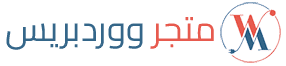طريقة تنظيف موقع ووردبريس المخترق أو الموقع الذي يعيد التوجيه لموقع آخر

- شروحات ووردبريس
- Ahmed Gomaa
طريقة تنظيف موقع ووردبريس المخترق أو الموقع الذي يعيد التوجيه لموقع آخر
إذا كنت تواجه مشكلة اختراق موقع ووردبريس أو اكتشفت أن موقعك يقوم بإعادة توجيه غير مرغوب فيها إلى موقع آخر، فإن الحل يعتمد على تنفيذ مجموعة من الخطوات المدروسة للتأكد من تنظيف موقع ووردبريس المخترق. في هذا المقال، نستعرض خطوات شاملة ومفصلة يمكنك اتباعها لتنظيف موقعك المصاب من أي ملفات خبيثة وضمان عدم تكرار المشكلة في المستقبل.

الخطوة 1: إعادة تثبيت ملفات ووردبريس الأساسية
-
تحميل نسخة جديدة من ووردبريس:
- قم بزيارة الموقع الرسمي لـ WordPress وحمّل آخر إصدار من ملفات ووردبريس. هذه الخطوة مهمة لضمان حصولك على نسخة نظيفة وغير معدلة من النظام.
-
حذف المجلدات والملفات الأساسية القديمة:
- قبل فك ضغط الملفات الجديدة، اتجه إلى مدير الملفات في استضافتك أو عبر بروتوكول FTP، ثم احذف المجلدين wp-admin و wp-includes بشكل كامل. بالإضافة إلى ذلك، قم بحذف أي ملفات موجودة في المجلد الرئيسي للموقع باستثناء ملف wp-config.php.
-
تحقق من سلامة ملف wp-config.php:
- افتح ملف wp-config.php باستخدام محرر نصوص (مثل Notepad++) وتأكد من أنه لا يحتوي على أكواد غير مألوفة أو خبيثة.
- لمساعدتك في معرفة الأكواد الصحيحة، يمكنك تثبيت نسخة نظيفة من ووردبريس في مجلد فرعي أو على استضافة محلية ومقارنة الأكواد بين الملفين. يجب أن يحتوي الملف فقط على إعدادات الاتصال بقاعدة البيانات وبعض التعريفات الخاصة بإعدادات الموقع.
-
إعادة ضبط ملفات ووردبريس الأساسية:
- بعد التأكد من أن ملف wp-config.php خالٍ من أي أكواد ضارة، قم بفك ضغط ملفات ووردبريس الجديدة التي قمت بتحميلها، وارفعها إلى الخادم. هذا الإجراء يساعد في استبدال أي ملفات خبيثة قد تكون موجودة بملفات أصلية ونظيفة.
الخطوة 2: إعادة إنشاء ملف .htaccess

-
حذف ملف .htaccess:
- يعد ملف .htaccess من أكثر الملفات المستهدفة في حالة الاختراق لأنه يمكن استخدامه لإعادة توجيه الزوار إلى مواقع ضارة أو للتحكم في إعدادات الخادم. قم بحذف الملف من جذر الموقع بشكل كامل.
-
إعادة إنشاء الملف من خلال لوحة التحكم:
- اذهب إلى لوحة تحكم ووردبريس، ثم إلى الإعدادات > Permalinks (الروابط الدائمة) واضغط على زر “حفظ التغييرات” دون تغيير أي إعدادات. هذه الخطوة ستعيد إنشاء ملف .htaccess جديد بالتهيئة الافتراضية لووردبريس.
الخطوة 3: إعادة تثبيت الإضافات والقوالب
-
حذف جميع الإضافات و القوالب القديمة:
- من خلال لوحة تحكم ووردبريس أو عن طريق الوصول إلى ملفات الموقع، قم بحذف كل الإضافات (Plugins) والقوالب (Themes) الموجودة حالياً. يُنصح بحذف كل الإضافات والقوالب، وخاصة القالب النشط، لأن أي من هذه الملفات قد يحتوي على كود خبيث.
-
رفع نسخة نظيفة من الإضافات والقوالب:
- بعد حذف جميع الملفات القديمة، قم بتنزيل أحدث نسخة من القوالب والإضافات من مصادر موثوقة مثل موقع WordPress.org أو من مواقع المطورين الرسميين. بعد ذلك، ارفع النسخ الجديدة إلى الموقع لضمان عدم وجود أكواد ضارة.

الخطوة 4: استبدال الإضافات غير المرخصة
-
التخلص من الإضافات المنزوعة (Nulled Plugins):
- إذا كنت تستخدم إضافات غير مرخصة أو منزوعة، فمن الضروري استبدالها بنسخ أصلية ومرخصة. الإضافات المنزوعة غالبًا ما تحتوي على أكواد خبيثة أو ثغرات يمكن أن تؤدي إلى اختراق الموقع. قم بشراء الإضافات من المواقع الرسمية للمطورين لضمان أمان موقعك.
-
ترخيص Elementor GPL:
- إذا كنت تستخدم Elementor بنسخة GPL (General Public License)، يُفضل شراء ترخيص رسمي من المطور لتحصل على تحديثات الأمان والدعم الفني. يتوفر شراء المنتور برو بترخيص رسمى بأسعار معقولة (4 دولار فقط) مما يساعدك في حماية موقعك من التهديدات المحتملة.
الخطوة 5: حذف القوالب والإضافات غير الضرورية
-
التخلص من القوالب والإضافات غير المستخدمة:
- في كثير من الأحيان، يحتفظ أصحاب المواقع بإضافات وقوالب غير مستخدمة على الموقع. يجب حذف كل ما لا تحتاجه لتقليل فرص وجود ثغرات أمنية غير ضرورية.
الخطوة 6: استخدام إضافات الأمان

-
تركيب إضافات الأمان:
- قم بتثبيت إضافات الأمان مثل Hide My WP Ghost أو WP Login Lockdown Pro لفحص الموقع من الملفات الخبيثة وأي أنشطة مشبوهة. هذه الإضافات متاحة لدينا بترخيص رسمي، وتساعد في منع الاختراقات المستقبلية عن طريق توفير جدار حماية قوي وفحص دوري.
الخطوة 7: تفعيل إعدادات الأمان في الـ CPanel
-
منع تشغيل ملفات PHP في مجلد التحميلات:
- إذا كانت استضافتك تعتمد على cPanel، استخدم أدوات Toolkit المتاحة لتفعيل إعدادات الأمان المناسبة. يمكنك إعداد سياسة أمان لمنع تشغيل أي ملفات PHP داخل مجلد uploads، مما يضيف طبقة إضافية من الأمان لموقعك.
الخطوة 8: تغيير كلمات المرور
-
استخدام كلمات مرور قوية:
- قم بتغيير جميع كلمات مرور حسابات الإدارة والبريد الإلكتروني المرتبطة بالموقع إلى كلمات مرور قوية وفريدة. إذا كنت تجد صعوبة في إنشاء كلمات مرور قوية، يمكنك استخدام مدير كلمات مرور أو الاعتماد على خاصية تسجيل الدخول عبر حساب جيميل وربطها بحسابك في ووردبريس.
الخطوة 9: تجنب استخدام أسماء مستخدمين شائعة

-
استخدام أسماء مستخدمين فريدة:
- تجنب استخدام أسماء مستخدمين معروفة مثل “admin” أو “webmaster” لأنها تكون أهدافاً شائعة للهجمات. قم بإنشاء أسماء مستخدمين فريدة وصعبة التخمين، ويفضل أن تكون مختلطة بين الأحرف والأرقام.
-
إزالة حسابات المستخدمين المشبوهة:
- بعد عملية الاختراق، قد تكتشف وجود حسابات إدارية لم تكن موجودة من قبل. تأكد من حذف أي حسابات مشبوهة على الفور.
الخطوة 10: تفعيل خدمة Cloudflare
-
الاستفادة من Cloudflare لتحسين الأمان والأداء:
- قم بتفعيل خدمة Cloudflare لحماية موقعك من الهجمات DDoS (الهجمات على نطاق الخدمة) وتحسين سرعة تحميل الصفحات عبر شبكة CDN (شبكة توصيل المحتوى).
نصائح إضافية لتعزيز أمان موقعك على ووردبريس
- النسخ الاحتياطي المنتظم: قم بإعداد نظام نسخ احتياطي منتظم للحفاظ على بيانات موقعك. يمكنك استخدام إضافات مثل UpdraftPlus أو BackWPup لإنشاء نسخ احتياطية تلقائية.
- تحديث نظام ووردبريس والإضافات والقوالب: تأكد من أن نظام ووردبريس وجميع الإضافات والقوالب المثبتة على الموقع محدثة دائمًا إلى آخر إصدار لضمان الحصول على أحدث التصحيحات الأمنية.
- مراقبة الموقع بشكل دوري: استخدم أدوات مراقبة مثل Google Search Console وWordfence لفحص الأنشطة غير المعتادة وتنبيهك عند حدوث أي تغييرات مشبوهة.

الختام
من خلال اتباع هذه الخطوات التفصيلية، ستكون قد قمت بجميع الخطوات اللازمة تنظيف موقع ووردبريس المخترق وضمان حمايته من أي تهديدات مستقبلية. تذكر أن الأمان الإلكتروني يتطلب الحفاظ على تحديثات دائمة ومراقبة مستمرة للموقع، إلى جانب اتباع ممارسات الأمان الجيدة مثل استخدام كلمات مرور قوية والابتعاد عن الإضافات والقوالب المنزوعة. تأكد من توثيق كل خطوة تتخذها والاحتفاظ بنسخة احتياطية من موقعك بانتظام لضمان عدم فقدان البيانات المهمة.
مقالات ذات صله
- شروحات ووردبريس
- سبتمبر 16, 2024
- استضافة
- سبتمبر 10, 2024
- شروحات ووردبريس
- سبتمبر 8, 2024
- شروحات ووردبريس
- أغسطس 25, 2024